
发布时间:2022-09-12 来源:win7旗舰版 浏览量:
一些朋友使用自己电脑都是在公共场所,比如公司宿舍或者学生宿舍等,一般的用户都是开着机的,出于对个人隐私或重要文件的保护,很多时候我们需要为我们的电脑进行设置开机密码,为此,小编就给大家整理了设置电脑开机密码的方法。
自己的电脑都有私人属性,因此不希望别人看到,别人乱动自己的电脑,那么有什么拌饭可以办到呢?设置开机密码即可?怎么设置?目前来说还是有很多人不知道怎么给我们的电脑设置开机密码,下面,小编就来跟大家分享设置电脑开机密码的操作方法了。
电脑如何设置开机密码
首先点击【开始】找到【控制面板】,点击进入
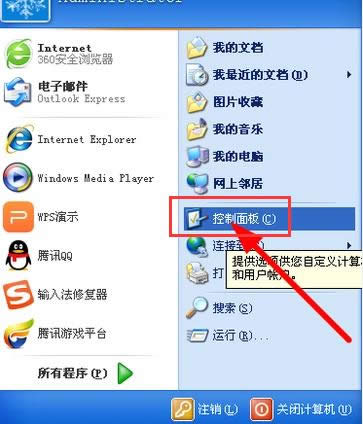
密码图解详情-1
进去控制面板后,找到【用户帐户】,点击进入。

系统密码图解详情-2
找到【计算机与管理员】,点击进入。
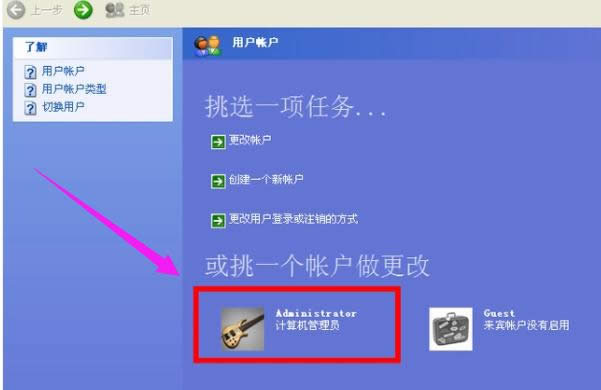
开机密码图解详情-3
进入后,右击Administratar,点击“设置密码”。
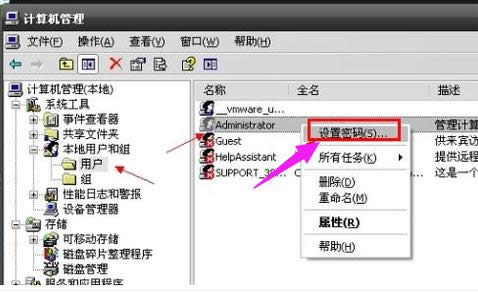
开机密码图解详情-4
然后输入你的密码,点击“确定”就设置成功了。
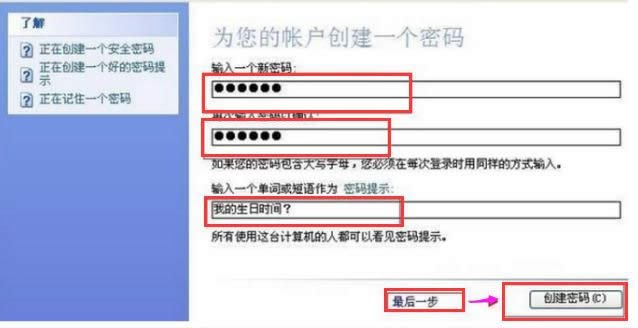
密码图解详情-5
下面是win7设置开机密码的方法。
在控制面板中点击“用户帐户”。
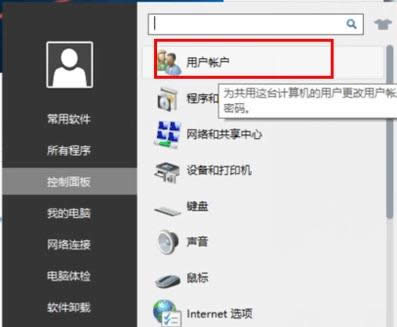
密码图解详情-6
打开“用户账户”后会显示当前登陆用户的的信息,如当前账户的用户名、使用图标等,我们点击更改用户账户下面的“为您的账户创建密码”。
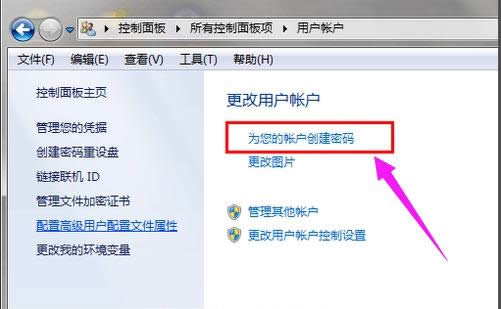
系统密码图解详情-7
在“创建密码”页面,输入我们要设置的密码并确定一遍,两个密码要保持相同,输入好后点击“创建密码”,点击后就设置好了。
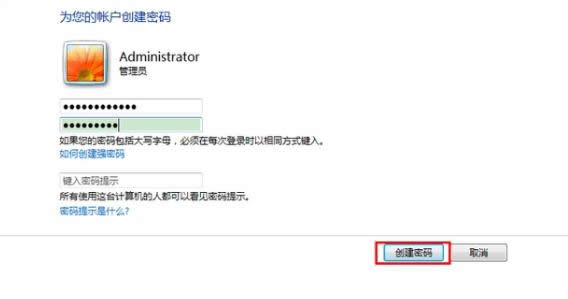
密码图解详情-8
以上就是设置电脑开机密码的方法。
随着我们对笔记本电脑的使用要求的增加,就会对笔记本电脑的硬件有一些要求了。而笔记本电脑中的显卡就是
Wifi无线网上已经成为我们大多数智能手机、平板电脑以及笔记本电脑常见的上网方式,一般搜索到的wi
现在我们的生活无处不被wifi信号覆盖着,不管是大型的办公楼,还是小型的餐馆,都有设置wifi。有
现在人们的生活越来越离不开网络,而无线网络的出现,让人们摆脱了有限网线的束缚,可以轻松的实现随时随
本站发布的ghost系统仅为个人学习测试使用,请在下载后24小时内删除,不得用于任何商业用途,否则后果自负,请支持购买微软正版软件!
如侵犯到您的权益,请及时通知我们,我们会及时处理。Copyright @ 2018 斗俩下载站(http://www.doulia.cn) 版权所有 xml地图 邮箱: